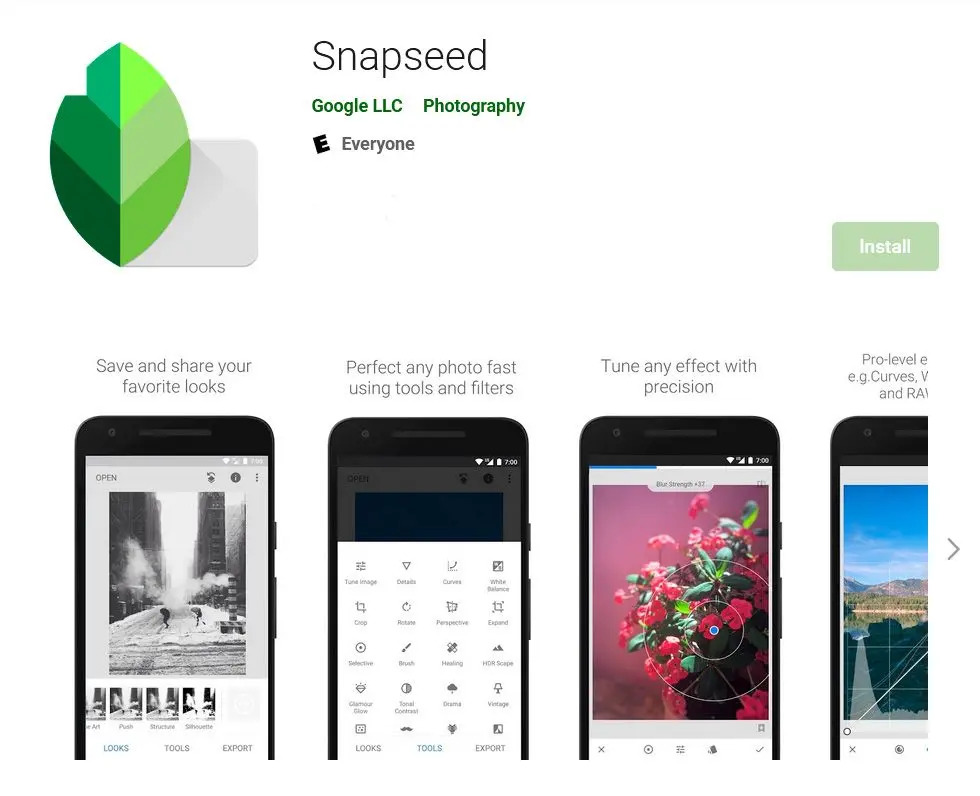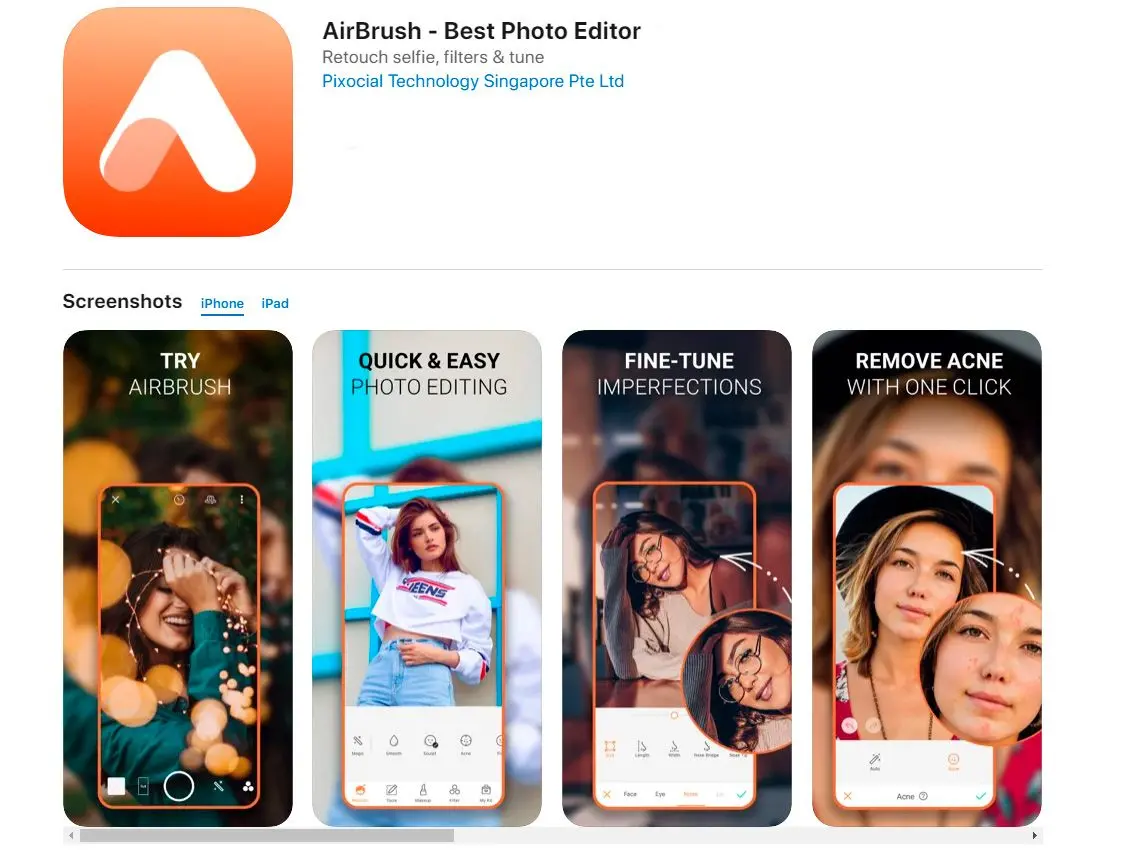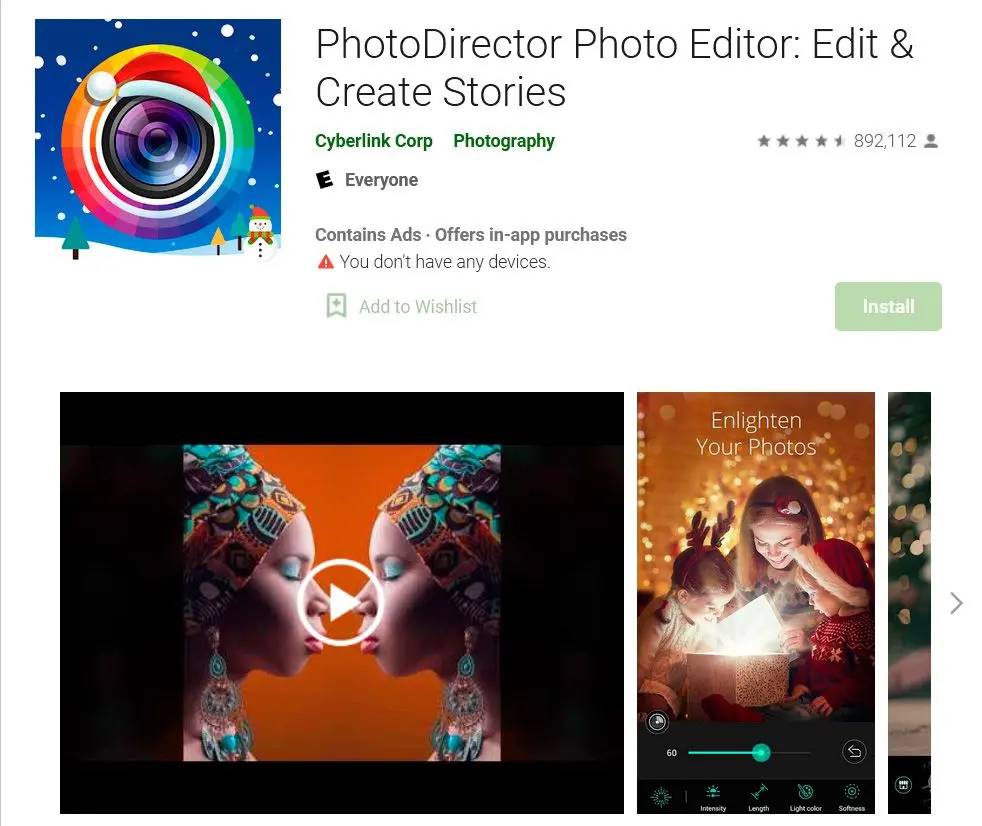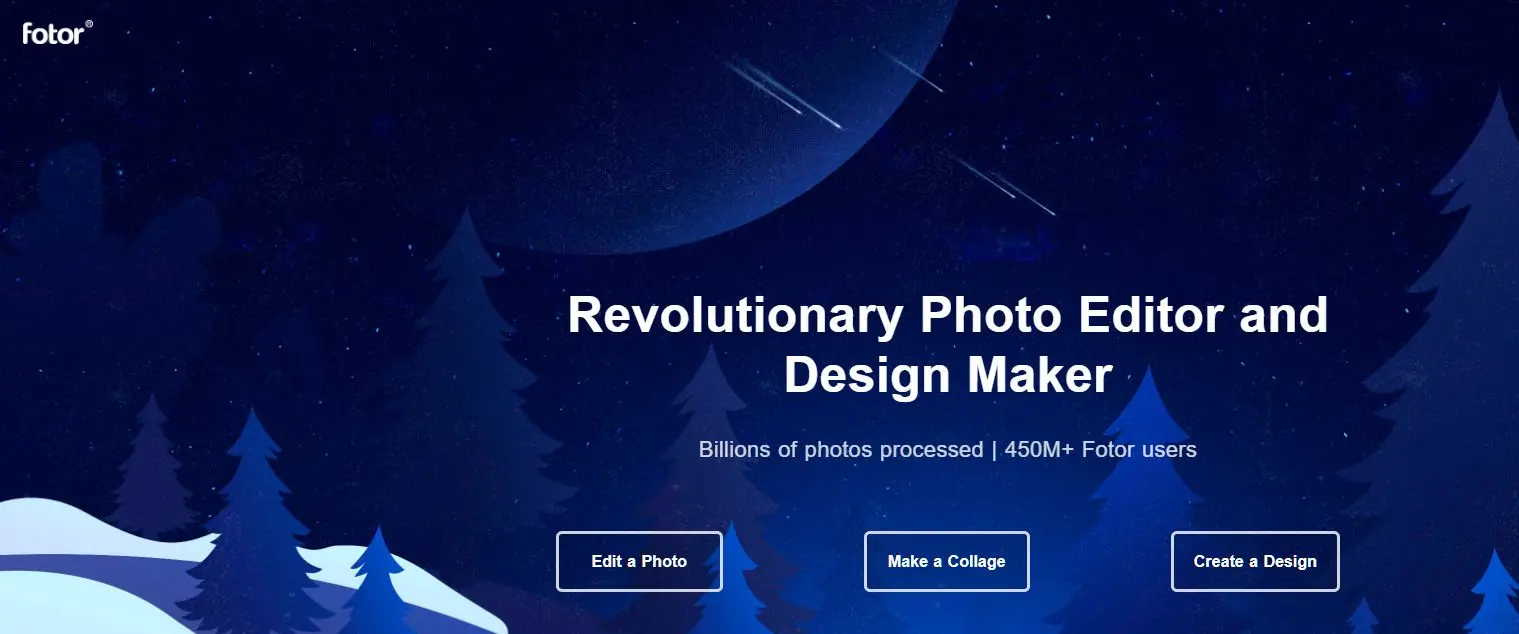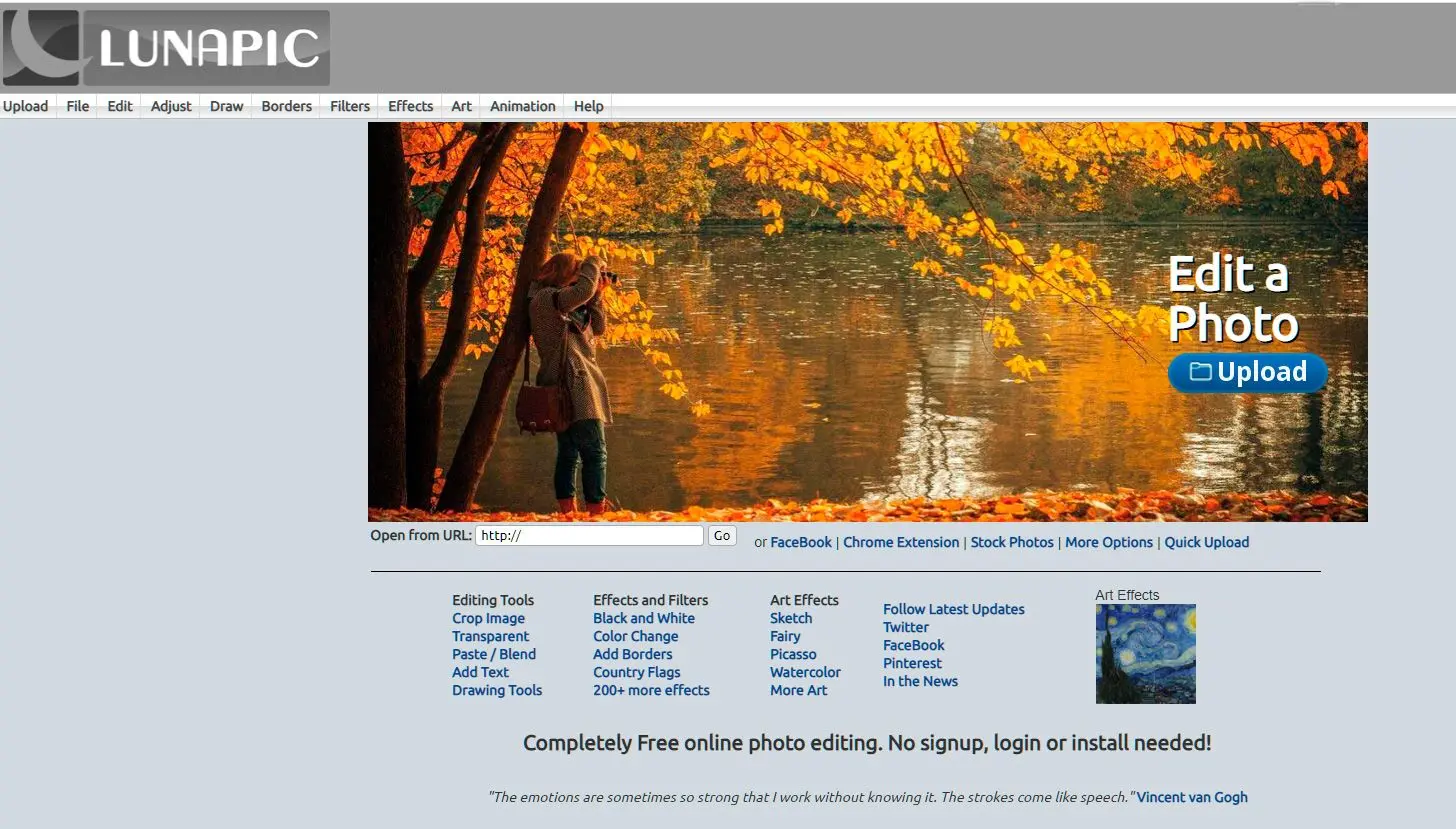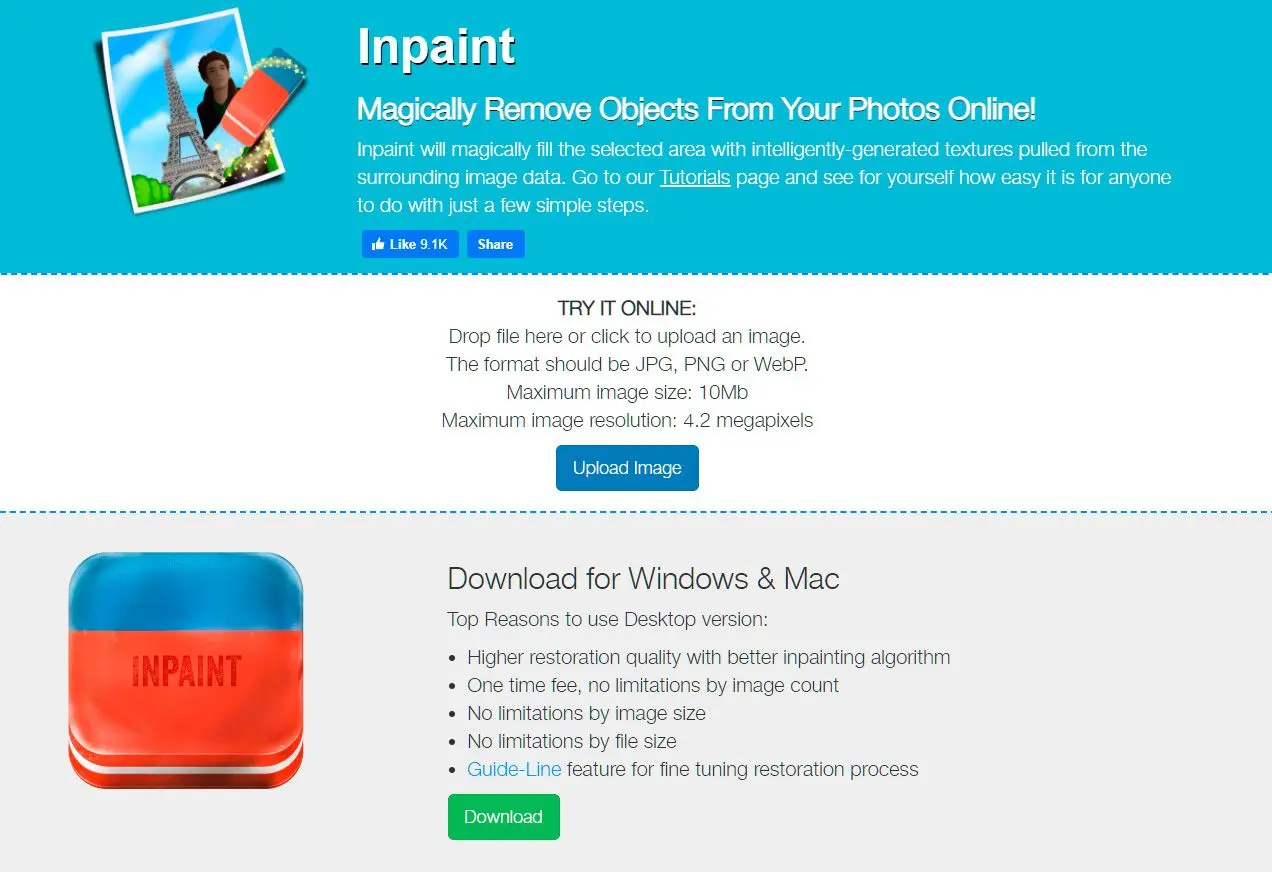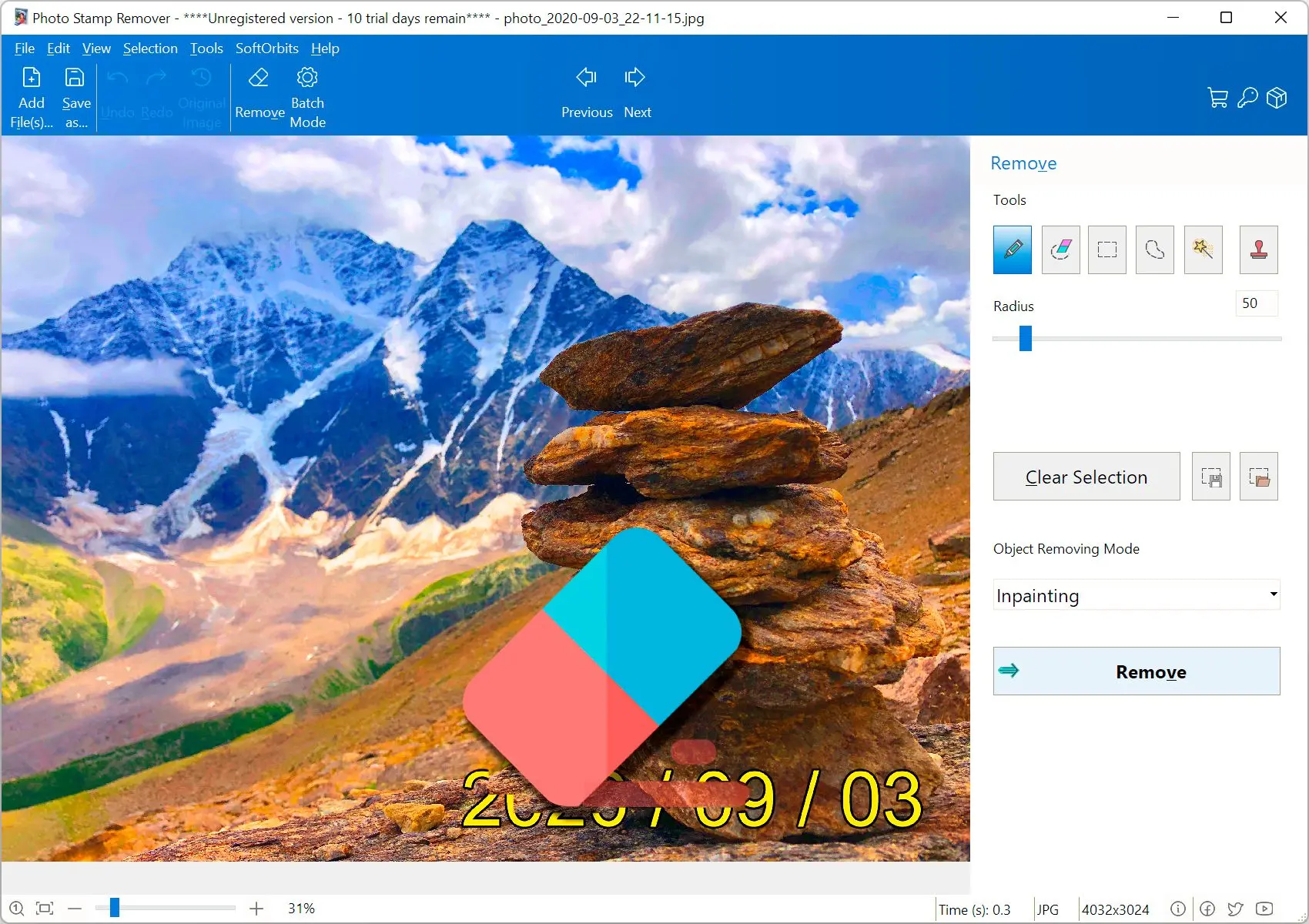| Photo Stamp Remover | Обнаружение и удаление текста на основе ИИ | Удобный интерфейс | Высокая скорость обработки (в среднем 3 секунды для изображений 5MP) | Windows | $29.95 |
| Photoshop | Content-Aware Fill, удаление объектов на основе ИИ | Сложный интерфейс, крутая кривая обучения | Ресурсоемкость, особенно для больших изображений (в среднем 10 секунд для изображений 5MP) | Windows, macOS | $20.99/месяц (план Photography) |
| Paint | Отсутствие функций на основе ИИ | Простой интерфейс, ограниченный набор инструментов | Низкая скорость обработки, особенно для сложных правок | Windows | Бесплатно |
| Snapseed | Улучшение изображений на основе ИИ, выборочные корректировки | Интуитивно понятный сенсорный интерфейс | Высокая скорость обработки на мобильных устройствах (в среднем 2 секунды для изображений 5MP) | iOS, Android | Бесплатно |
| AirBrush | Улучшения внешности на основе ИИ, разглаживание кожи | Удобный интерфейс, простота использования | Высокая скорость обработки на мобильных устройствах (в среднем 1 секунда для изображений 5MP) | iOS, Android | Бесплатные встроенные покупки |
| PhotoDirector | Удаление объектов на основе ИИ, отслеживание движения | Удобный интерфейс, четкая организация инструментов | Хорошая производительность на настольных и мобильных устройствах (в среднем 5 секунд для изображений 5MP) | Windows, macOS, iOS, Android | 49,99 долл. США/год (PhotoDirector 365) |
| Fotor | Удаление фона на основе ИИ, улучшение фотографий | Простой и интуитивно понятный интерфейс | Быстрая скорость обработки в облаке (в среднем 2 секунды для изображений 5MP) | Веб-платформа | Бесплатные, платные тарифные планы (от 8,99 долл. США/месяц) |
| Lunapic | Базовые эффекты и фильтры на основе ИИ | Загроможденный интерфейс, менее интуитивно понятный | Может быть медленным для сложного редактирования (в среднем 10 секунд для изображений 5MP) | Web-based | Бесплатно |
| Inpaint | Усовершенствованный алгоритм заливки с учетом содержимого, точное удаление объектов | Удобный интерфейс, четкие инструкции | Может требовать много ресурсов для сложного редактирования (в среднем 5 секунд для изображений 5MP) | Веб-платформа | Бесплатные, платные планы (от $9.99/месяц) |